Раньше мы звали друзей к себе в гости со словами «пошли поиграем», но сегодня наши возможности значительно расширились. Усовершенствованное оборудование, более быстрое интернет-соединение, а также непосредственность, которая пришла вместе с прямой трансляцией и сделала мир игр ещё более доступным.
Как стримить на Twitch tv – установите приложение для вещания
Для начала вам нужна программа для потоковой передачи данных. Таких инструментов множество, но лучшим выбором будет Open Broadcaster Software. Это бесплатная программа с открытым исходным кодом.
Как стримить на Twitch tv – создание аккаунта
Перед тем как стать суперзвездой Твича, нужно сперва пройти регистрацию. Создание учетной записи в Twitch ничем не отличается от тысячи других порталов, которыми вы пользовались ранее.

Как только вы создали свой аккаунт, зайдите в настройки Twitch, нажмите на вкладку «Каналы и видео» и проверьте, включена ли у вас опция “Автоматически архивировать мои трансляции”.
Как стримить на Twitch tv – выбор платформы
Вы можете стримить игры напрямую с помощью PlayStation 4, Xbox One или компьютера, скачав дополнительное программное обеспечение.
PlayStation 4
Трансляция на PlayStation 4 достаточно проста. Все, что вам понадобится:
- Игровая консоль.
- Контроллер dualshock 4.
- Камера для PlayStation 4.
- Игра.
Вам необходимо войти в аккаунт Twitch. Во время игры нажмите кнопку «Share» на контроллере. Выберите «показать игру». Затем приступайте к трансляции, нажав «начать показ».
Xbox One
Этот процесс немного сложнее. Вам понадобится:
- Консоль.
- Контроллер Xbox One.
- Камера Xbox One Kinect.
- Стабильное подключение к интернету.
- Игра.
Войдите в свою учетную запись Майкрософт и скачайте бесплатное приложение Twitch в магазине Хвох Live. После установки откройте приложение и нажмите на «Broadcast». На экране появится 6-значный код, который вы должны ввести на сайте twitch для активации устройства.
Убедитесь, что в настройках вам не запрещена трансляция. В разделе “Privacy and online safety” выберите «Adult defaults». Для запуска трансляции откройте игру и произнесите “Xbox Broadcast”. Чтобы прервать стрим, используйте голосовую команду «Xbox Stop Broadcast».

Компьютер
Настроить потоковую передачу с ПК гораздо сложнее, чем на PS4 или Xbox One. Далеко не каждый компьютер поддерживает трансляции. Ваша компьютерная техника должна обладать следующим характеристикам:
- Минимум 4 Гб оперативной памяти.
- Видеокарта высокого класса (GeForce или Radeon с поддержкой DirectX 10.1).
- Операционная система Windows 7 и выше.
- Мощный процессор (Intel Core i5 или Core i7).
Если вы уже скачали Open Broadcast Software, следуйте дальнейшей инструкции.

Самая трудная часть стрима – не настройка программного обеспечения, а формирование аудитории. Согласитесь, никто не хочет транслировать игры без зрителей. Помните, люди хотят, чтобы их развлекали. Если вы мечтаете прославиться на twitch, вам нужно выбирать популярные игры, развивать навык игры и создать неповторимый образ для камеры. Посмотрите трансляции известных стримеров, возможно, вы почерпнёте что-то для себя.
Перед регистрацией ознакомтесь с правилами сервиса.
Естественно для того чтобы начать стрим нам нужно зарегестрироваться, для этого перейти по адресу twitch.tv , то есть необходимо попасть на официальный сайт сервиса. Регистрация предельно просто и не вызовет особых трудностей, даже у неопытных пользователей. Придумываем себе ник, под которым нас будут идентифицировать на сайте, пишем наш пароль (не забываем его записать в блокнотик) и вводим дату своего рождения. Также необходимо указать свой ящик электронной почты, и напоследок подтверждаем, что мы не робот вводом плохо различимой капчи. Если картинку совсем не разобрать, можно ее обновлять, пока не выпадет вменяемое изображение.
Используя сайт twitch мы способны следить за стримами популярных игр или можем запустить свой канал, и попытаться стать успешным стриммером.
Настройка аккаунта
Как мы увидели, процесс регистрации совсем простенький и не требует глубоких познаний в ИТ сфере. Далее можно произвести минимальную настройку своего аккаунта, для этого кликаем на стрелку возле своего ника и идем в пункт « Настройки ».
Здесь можно установить себе любую аватарку (в скобках указано какие типы файлов поддерживаются), написать немного о себе, а также произвести более тонкую настройку своего профиля. Также во вкладке можно встретить следующие строки: Турбодоступ, Канал и видеоматериал, Безопасность и конфиденциальность, Уведомления, Подключения и Платные подписки.
Вкладка « turbo » предлагает за отдельную плату некоторые преимущества, по сравнению с бесплатным аккаунтом. Также к странице на twitch можно подключить самые популярные сегодня сервисы – Steam, Youtube, Twitter и т.д. Если вы активный пользователь и у вас есть свой популярный канал, тогда можно просматривать своих поклонников во вкладке подписчики. Вкладка сообщений позволяет читать личные уведомления и переписки с вашими поклонниками.
Настройка видеостриминга
Для настройки стрима своей любимой игрушки, стоит провести несколько манипуляций с настройками. Снова кликаем на стрелочку возле нашего ника и теперь идем в пункт « Информационная панель ».
Перемещаемся во вкладку « Приложения для трансляции » это позволит нам выбрать приложение которое поможет нам начать трансляцию игрового процесса. https://www.twitch.tv/broadcast
Также на странице « Информационная панель » можно найти вкладку « Ключ трансляциия » от твича, который не стоит показывать сторонним пользователям.
Данный ключ понадобится для настройки программы для видеостриминга. Настройки разнятся, все зависит от того, какой софт вы выберете. Трансляцию при помощи www.twitch.tv можно легко прикрепить к своему ресурсу в сети интернет (если он есть), что может значительно повысить посещаемость и популярность сайта. После того как вы настроили свою учётную запись, перейдите к подробной настройки программы на нашем сайте
Возможности www.twitch.tv
Сегодня активные пользователи сервиса видеостриминга www.twitch.tv имеют кучу поклонников, которые постоянно следят за их трансляциями. Также, как и на YouTube, владельцы самых популярных каналов могут получать денежку, то есть зарабатывать. Twitch прекрасно ладит со множеством электронных платежным систем, как отечественных, так и зарубежных. В основном на сервисе ведется постоянный стрим от лица обычных пользователей, но благодаря большому числу зрителей, также проводятся трансляции киберспортивных состязаний и прочих важных событий из мира игровой индустрии.Твич по праву считается первым специализированным ресурсом для тех, кто является ярым фанатом огромной игровой вселенной.
Игровая индустрия
Игровая индустрия является сравнительно молодой, но благодаря бурному развитию, она скоро сравняется по некоторым показателем с кинематографом. Некоторые игры уже стали культовым, а некоторые стали самостоятельными кибреспортивными дисциплинами, с огромными призовыми фондами. Сегодня создано большое число специализированных ресурсов, которые имеют прямое отношение к миру игр и связанных с ними событий. Здесь и специализированные новостные ресурсы (которые обозревают свежие новинки и узнают некоторые подробности о будущих проектах), онлайн магазины игр (Steam) и всем известный www.twitch.tv.
Проект с самого начала существования создавался для видеостриминга, то есть каждый игрок мог транслировать в сеть свой игровой процесс. Это не был отдельный проект, сервис запустили на сайте justin.tv, чтобы снизить загрузку серверов. Официально сайт начал свое существование в июне 2011 года.
Первые попытки его создания были предприняты еще в 2008 году, но тогда из этого нечего не получилось, да и никто не знал нужен ли подобный сервис. После двух лет существования, сервис назвали катализатором игрового мира. Аудитория проекта увеличивается очень стремительно, на сегодня ежемесячно сайт посещают более 45 миллионов пользователей из них 6 миллионов ведут постоянные стримы. www.twitch.tv – это первый специализированный ресурс, который позволяет геймерам со всего мира стримить свою игру прямо на сайт.
Почему же мне хочется транслировать свой игровой процесс?
Трансляция того, как ты развлекаешься, совсем незнакомым людям — это относительно новое явление в сети. Как и в ситуации с Вконтакте, YouTube и Instagram, человек должен спросить себя: «Почему, черт побери, я вообще хочу этим заниматься?». Хотя ответ будет всегда одним и тем же — это весело.

Трансляция c PC на Twitch

Для воспроизведения своих трансляций с ПК вам понадобится специальное программное обеспечение. По отношению к Twitch есть несколько вариантов, но самым простым из них является XSplit. Минус лишь в том, что программа потребует ежемесячной подписки на некоторые из своих особенных функций.
Чтобы начать работу с XSplit, нужно:
- Создать XSplit-аккаунт и скачать сервер на при условии, что у вас уже есть аккаунт на Twitch;
- Включить XSplit и войти в свой Twitch-аккаунт;
- Включить игру, которую хотели бы транслировать;
- Нажать Alt-Tab, чтобы переключиться на XSplit, после чего можно начинать трансляцию.

Есть еще один вариант, когда речь заходит о трансляциях через Twitch. Вторая программа называется «Открытое Программное Обеспечение Стримера» (OBS). Она немного сложнее XSplit, но абсолютно бесплатная. После того, как вы скачаете программу с этого сайта, вы должны, в первую очередь, залогиниться на Twitch. OBS не поддерживает возможность войти в Twitch напрямую, поэтому вам нужно получить ключ потока Twitch. После того, как вы выполните действия выше, нужно:
- Находясь в OBS, нажать на кнопку Settings, которая находится в правом нижнем углу;
- Найти в настройках Broadcast Settings (в левой панели);
- В списке сервисов для трансляции выбрать Twitch;
- В строчке Play Path/Stream Key ввести ключ потока, который получили ранее.
- Находясь в OBS, щелкнуть правой кнопкой мыши в окне Source;
- Далее выбрать в подменю Add, либо трансляцию определенного окна (Window Capture), либо трансляцию рабочего стола (Dekstop Capture);
- В выпадающем меню в верхней части выбрать окно вашей игры (уже включенной);
- Как будете готовы — нажимайте Start Streaming.

Как и в случае с первой программой, вы можете добавлять другие видео-источники, такие как ваша веб-камера. OBS имеет коллекцию плагинов, которые могут расширять функционал программы, но в этом мы дадим разобраться вам самим.
Стримим с XboX One
В Xbox One возможность трансляции запечатана изначально, поэтому вам не придется скачивать какие-нибудь программы вроде XSplit. Но придется скачать специальное приложение для Twitch для того, чтобы связать консоль с вашим аккаунтом. От вас требуется лишь залогиниться в этом приложении, и на сайте Twitch с телефона или компьютера ввести 6-значный код, который вам дадут после авторизации.

Как только вы авторизуетесь, вы в любое время сможете начать трансляцию. Просто нажимайте Broadcast и начинайте. Вы всегда можете поддержать свою трансляцию с помощью своих комментариев, либо вовсе транслировать Kinect-игру. Все куда проще, чем на PC.
Стримим с PlayStation 4
Эту консоль тоже можно связать непосредственно с Twitch, что делает трансляцию намного легче. Более того, на новых контроллерах PS4 есть специальная кнопка «Share», которую можно использовать для включения и отключения процесса трансляции. После ее нажатия в первый раз сначала вы должны выбрать сервис (Twitch или Ustream), потом связать свой аккаунт с консолью, назвать как-нибудь свой стрим и все.

Как не странно, но на PS4 вообще не нужно ничего скачивать. Если сравнить с тем, что приходится делать на PC, можно понять, что здесь консоли ушли куда дальше своего прямого врага.
В желании посмотреть позже
Когда стрим заканчивается, он заканчивается практически навсегда, и ваши фанаты не смогут посмотреть его вновь, если вы не активируете функцию «архивации». Нажав на сайте Twitch вкладку «Настройки», а после чего перейдя к «Канал и Видео», вы можете поставить галочку на сохранении ваших стримов.
Увы, но хранятся они только 14 дней. Если вы хотите, чтобы те остались с вами навсегда, придется импортировать их с Twitch на YouTube, где они уже переходят под власть Google и вашего собственного канала. А там пусть хоть миллионы смотрят на то, как вы веселились со своими подписчиками на 10-часовом инди-стриме.
Ну что, уже уходите стримить? Только о нас не забывайте!
Источник: qzoreteam.ru
Как найти свой ключ трансляции Twitch в 2023 году

Хотя многие программы для потоковой передачи теперь позволяют вам войти в свою учетную запись Twitch, все еще могут быть случаи, когда вам нужен ключ трансляции. Если вы изо всех сил пытаетесь найти свой ключ трансляции, следуйте этому руководству, и мы покажем вам, как быстро его найти.
Что такое ключ трансляции на Twitch?
Ключ потока позволяет вашему программному обеспечению для потоковой передачи, такому как OBS, отправлять данные на ваш канал на Twitch. Ключ потока уникален для вашего профиля, поэтому, когда вы нажмете на OBS, ваше потоковое видео будет отправлено прямо на ваш канал для просмотра вашими зрителями.
Никогда и нигде публично не показывайте свой ключ трансляции, так как это позволит другим транслировать на вашем канале. Если у них есть ваш потоковый ключ, они могут подключить его к своему программному обеспечению и транслировать видео в прямом эфире на вашем канале, даже без вашего имени пользователя и пароля.
Когда Twitch был взломан в конце 2021 года, возникло опасение, что ключи потоковой передачи людей просочились, поэтому Twitch разослал электронное письмо с предложением всем изменить свой ключ потоковой передачи.
Как найти свой ключ трансляции на Twitch
Если вам нужен ключ трансляции, выполните следующие действия, чтобы найти его на Twitch:
- Перейдите на Twitch.tv и войдите в свою учетную запись.
- Нажмите на изображение своего профиля в правом верхнем углу и нажмите «Панель создателя».
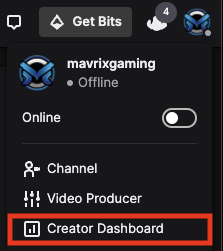
- В панели Creator перейдите в «Настройки» -> «Поток».
- В разделе «Ключ потока и настройки» первое, что вы увидите, — это ваш основной ключ потока.
- С правой стороны нажмите «Копировать», чтобы скопировать ключ потока в буфер обмена. Теперь вы можете вставить этот ключ потока туда, куда вам нужно.
Получить потоковый ключ для Twitch очень просто.
Как сбросить ключ трансляции на Twitch
Если вы считаете, что кто-то может получить доступ к вашему ключу трансляции или вы случайно показали свой ключ трансляции в потоке, вам следует немедленно сбросить его. Сброс вашего ключа не позволит никому транслировать на ваш канал без вашего разрешения.
Чтобы сбросить ключ трансляции, выполните следующие действия:
- Перейдите на Twitch.tv и войдите в свою учетную запись.
- Нажмите на изображение своего профиля в правом верхнем углу и нажмите «Панель создателя».
- В панели Creator нажмите «Настройки» -> «Поток».
- В разделе «Ключ потока и настройки» вы увидите «Первичный ключ потока». Справа есть кнопка Reset
- Нажмите кнопку «Сброс», чтобы немедленно сбросить ключ трансляции.
Помните, что когда вы сбрасываете свой ключ потока, вам нужно будет обновить его в любом программном обеспечении для потоковой передачи, которое вы используете для потоковой передачи.
Куда поместить ключ трансляции в OBS Studio
Если вы хотите транслировать из OBS, используя свой ключ трансляции, выполните следующие действия, чтобы подключить OBS к Twitch:
- Скопируйте ключ потока из Twitch, используя шаги, которые мы упоминали выше.
- Открыть ОБС студию
- В OBS Studio перейдите в «Настройки» -> «Поток».
- Здесь вы можете либо войти в свою учетную запись Twitch, либо использовать ключ трансляции. Чтобы использовать ключ трансляции, нажмите «Использовать ключ трансляции».
- Вставьте свой ключ трансляции в поле «Ключ трансляции» и нажмите «ОК».
Теперь ваша учетная запись Twitch будет связана с OBS через ваш ключ трансляции. Теперь, когда вы нажмете «Начать трансляцию», вы начнете трансляцию на свой канал на Twitch.
Должен ли я использовать ключ трансляции или учетную запись в OBS?
Поскольку OBS запустил функцию автоматического входа в вашу учетную запись Twitch через программное обеспечение, нет особых причин использовать Stream Key. Самый безопасный способ — войти в Twitch через OBS, чтобы подключить свою учетную запись.
Можно ли делиться своим ключом трансляции с людьми на Twitch?
Нет, вы никогда не должны делиться своим ключом трансляции с кем-либо. Если у кого-то есть ваш ключ трансляции, он дает им полный доступ к трансляции на вашем канале. Есть люди, которые попытаются обманом заставить вас дать им ваш ключ трансляции, чтобы они могли использовать ваш канал для мошенничества и т. д. Будьте бдительны и никогда никому не передавайте свой ключ трансляции.
Есть одна ситуация, когда вы можете захотеть поделиться с кем-то ключом потока. Например, если у вас есть канал Twitch, на котором несколько стримеров в течение недели, вы можете дать им ключ для потоковой передачи на канал.
Как поделиться ключом трансляции с кем-то
Если вы хотите поделиться ключом трансляции с кем-то, кому вы доверяете, выполните следующие действия:
- Перейдите на Twitch.tv и войдите в свою учетную запись.
- Нажмите на изображение своего профиля в правом верхнем углу и перейдите на панель инструментов Creator.
- Перейдите в «Настройки» -> «Поток».
- Прокрутите вниз до раздела «Разрешения» и нажмите «Люди, которые могут транслировать на ваш канал» .
- Введите адрес электронной почты человека, которого хотите пригласить на свой канал. Затем этому пользователю будет отправлен ключ потока, который он может использовать для прямой трансляции на ваш канал.
Подведение итогов
Так же просто найти свой ключ трансляции и даже изменить его, если вам нужно. Не забывайте всегда держать ключ трансляции в секрете. Наслаждайтесь потоковой передачей
- Как найти ключ трансляции на Youtube
- Как изменить название трансляции на Twitch [Простые методы]
- Как обновить Streamlabs в 2023 году
- Как скачать клипы Twitch на свой телефон (Android)
- Как добавить наложение цели подписчика в свой поток Twitch
- Как добавить ключ потока в Streamlabs
- Как добавить оповещения о трансляции в OBS Studio
- Как увидеть комментарии во время трансляции на Youtube
- Минимальная скорость загрузки для Twitch 2023?
- Как добавить немного оверлея цели в свой поток
Источник: topgoogle.ru
Ключ потока Twitch
Одна из самых частых проблем для начинающих стримеров — ключ потока. Stream Key Что это такое? Где это найти? Для каких целей он нужен? Как его сбросить?
Сейчас вы узнаете все о этом важном шифре для каждого стримера.

Зачем нужен ключ
Stream Key «Стрим кей» или ключ потока — уникальный код для вашей трансляции, который позволяет программе захвата изображений связаться со стриминговой площадкой. Получив этот длинный шифр, вам не нужно запоминать логин и пароль для успешного входа на Твич или другую платформу.
Как найти ключ потока
Чтобы найти ключ потока на твиче стоит сделать несколько простых действий:
- Зарегистрируйтесь или авторизуйтесь, используясь ваши логин и пароль на сайте
- Нажмите на имя вашего пользователя в правом верхнем углу и выбери пункт «Панель управления»
- Слева, в появившемся меню выберите пункт «Канал»
- Перед нами появится скрытый звездочками ключ трансляции
Нажимаем на кнопку «Показать» и ранее тайная информация становится явной. Если вы хотите сохранить ключ скрытым, то можете просто нажать кнопку «Скопировать».

Что делать дальше? Куда его прописывать?
Если вы планируете вести трансляции на PC, то рекомендуем вам для стриминга OBS. Мы уже писали о виджетах для этого софта, все оказалось проще простого.
Запустив программу, открываем вкладку «Настройки» в правом нижнем углу и переходим в пункт «Трансляция». Выбираем соответствующую стриминговую площадку и вставляем наш ключ. Убедитесь, что указана правильная платформа и ответствуют пробелы в скопированном ключе потока.

Почему он так важен?
Ключ потока позволяет транслировать изображение на площадке, не имея логина и пароля аккаунта, с которого будет вестись стрим. Злоумышленники могут вести мошенническую деятельность, используя ваше имя и репутацию. Часть вашей лояльной аудитории будет обманута, без вашего ведома.К примеру, может быть включена запись вашего стрима, только в виджетах будут указаны чужие реквизиты для пожертвований.
Что делать, если ваш ключ потока узнали?
В случае, если ваш ключ был рассекречен, то сразу же сбросьте его в той же вкладке настроек твича, где и получали его. После нажатия кнопки «сбросить» у вас появится новый код, который нужно будет обновить в программе захвата экрана.
Твич настоятельно рекомендует сохранять ключ потока и предупреждает, что команда администрации никогда его не запросит!

Помните, что ключ потока нельзя восстановить! Его можно только сбросить и создать новый!
Читать ещё:
- Как скачать Twitch на ПК
- Задержка на трансляции OBS
- Как писать в личку Twitch
- Настройка микрофона OBS
- Как получить Twitch Prime (Prime Gaming) в WOT
- Настройка битрейта для OBS
- Программы для стриминга
- Как отключить Prime Gaming (Twitch Prime) подписку
- Как скачать клип с Twitch
- Установка и настройка Open Broadcaster Software (OBS)
Источник: streamersbase.ru